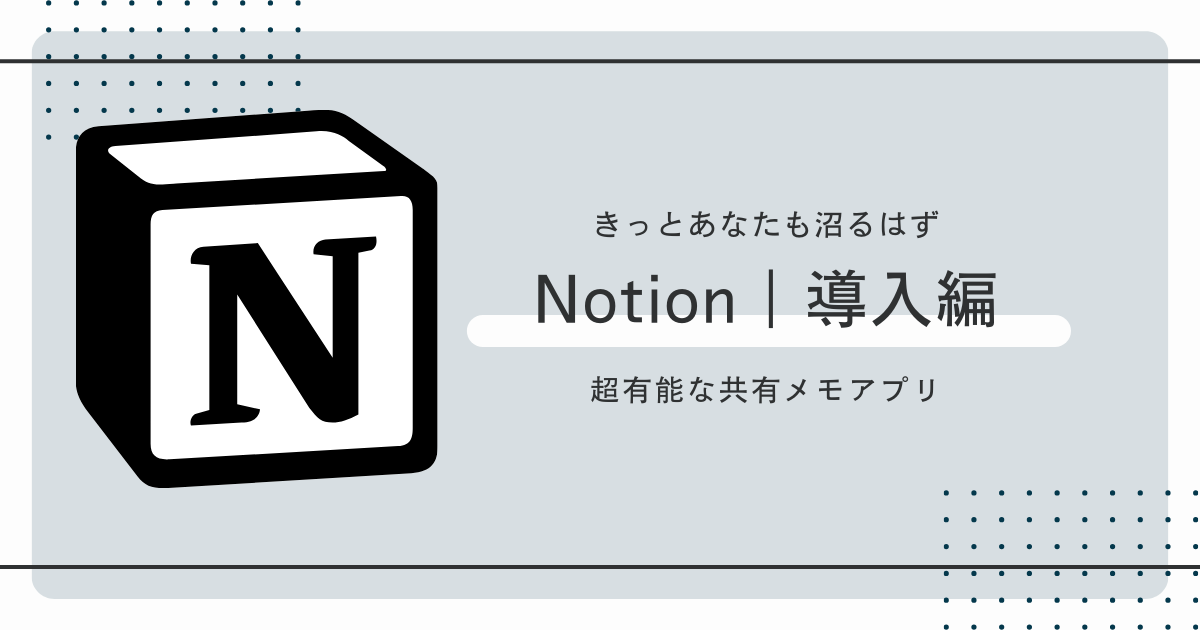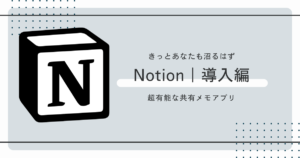皆さんはメモアプリに何をお使いだろうか
iPhoneユーザーであれば純正メモアプリを使っているという人も多いのではないだろうか
確かに純正メモアプリはかなり使いやすいが
iPhone・iPad・Mac以外の端末では簡単に見られないのはかなり痛いポイントだ
そこで「Notion」というアプリをおすすめしたい
有名アプリなので知っている方も少なくないだろう
このアプリなら端末を問わず、すぐに同じメモにアクセスできる
それではNotion 第一弾|インストール編 いってみよう
Notionって?
「Notion」というアプリが初耳だと言う人もいるかも知れないので
簡単にどのようなアプリか説明しておきたい
「Notion」はメモ・タスク・プロジェクトを一元的に作成・整理できるツールで
Android、iOS、Windows、Mac、ブラウザなどあらゆる方法で使うことができる
分類としてはメモアプリではあるが、かなりカスタマイズ性が高く
単なるメモアプリとしてだけではなく、写真・書類保存、Webクリッパー、スケジュール管理など
自分好みの使い方を追求できるアプリとなっている
ただ使うにあたって次のことには要注意だ
- スマホでは使いにくい!?
-
使い勝手としてはパソコン>タブレット>スマホという感じのアプリだ
単にメモを取ったり、メモを確認するだけであればどのデバイスでもできるが、
細かいカスタマイズはタブレットでは厳しく、スマホではほぼ不可能になっている
パソコンのようなマウス操作が可能なデバイスを持っていないのであれば他のアプリの方が良いかも
- ネット環境必須!?
-
比較的ネット環境に依存したアプリになっている
最近はオフライン機能が追加されたため多少マシにはなってきているが、基本的にはネット接続下で使用するアプリである
- 課金制度あり
-
無料範囲内でも十分に利用できるアプリではあるが、AI機能を用いたり、重たい画像・動画ファイルなどもNotionで扱いたいと言うような場合には課金が必要となる場合がある
使い方
まずは使いたい全ての端末にNotionをインストール又はブラウザからアクセスする
それが出来たら、アカウントを作成していく
端末によって若干画面が異なるが基本の手順は以下の通り
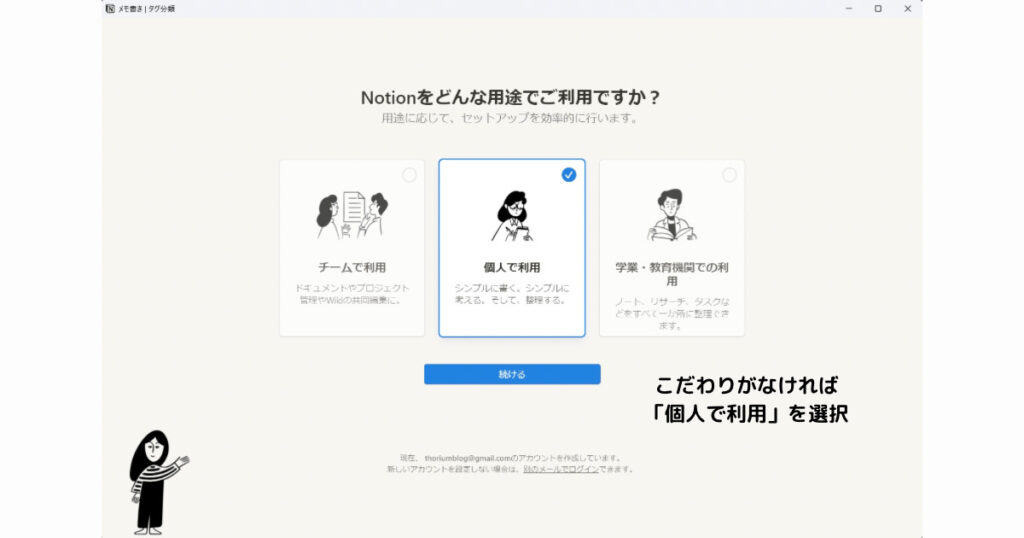
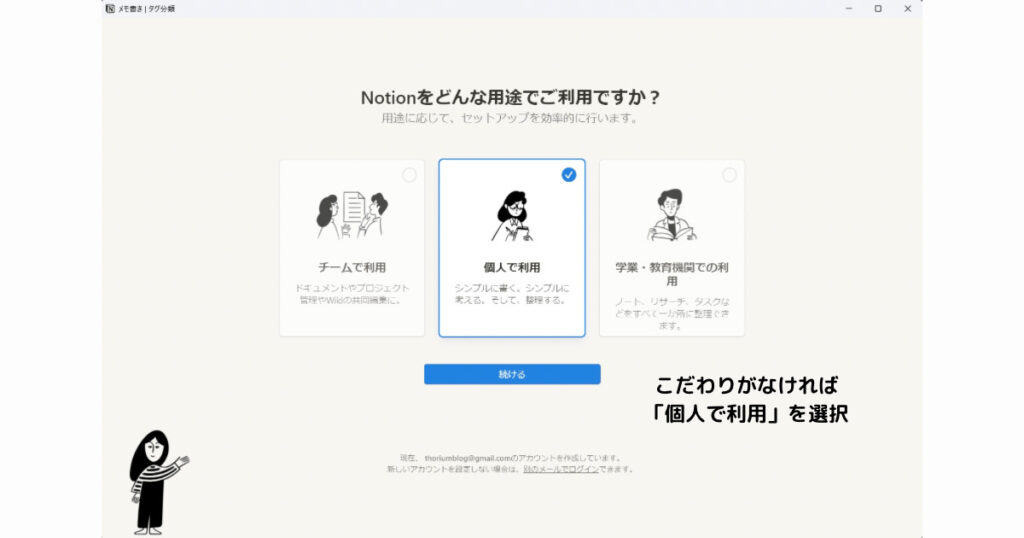
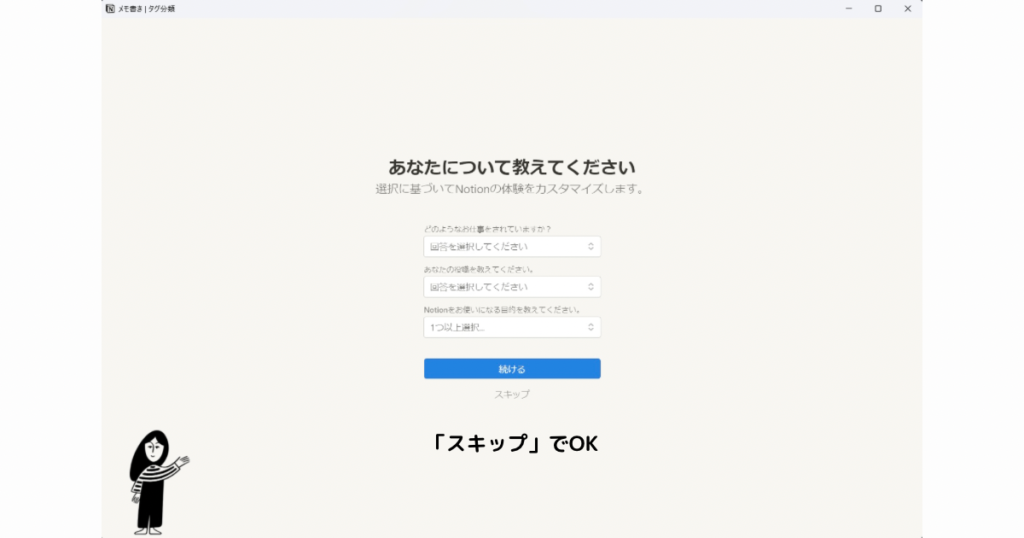
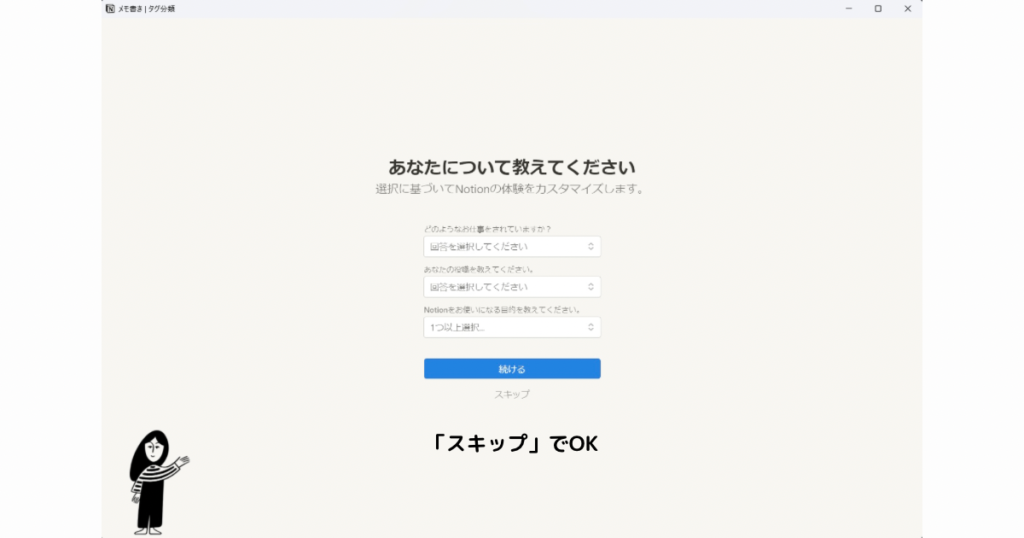
僕の場合はGoogleアカウントでログインしているが
別にどの方法でも機能に違いはないため好きな方法でかまわない
同じアカウントにログインすると他端末から同期しながら書き込むことができる
インストールしてもまず何からしたらいいのかわからないかもしれないので
Notionでメモを取り始める前準備ということで
使う頻度が高いテーブル形式について
最初のメモの追加方法を動画にしておいた
「ページを追加」>「テーブル」>「新規データベース」
の順に選択していくことで新しくテーブル形式のものを作成することができる
また、右上の「新規」からページを追加することができる
今回はかる~くしか紹介していないので
もし、「Notion」を実際に使ってみたいと思ったかたは
具体的な使い方については他の記事を参考にしていただけるとありがたい




ただ、このアプリはカスタマイズ性抜群で使い方は無限大
具体例をあげるといくら紹介してもしきれないほどなので
ぜひ自分で色々触ってみてほしい
Notionのメリット・デメリット
最後にNotionを使うメリット・デメリットについてまとめておく
メリット
- 情報を一元管理できる
-
テキスト、画像、PDFなどのあらゆる情報をこのアプリひとつで扱うことができる
- マルチデバイスで同期
-
Web、Windows、Mac、iOS、Androidから同じ内容にアクセスできるため、どこでも続きが書ける
- 表示形式が豊富で整理しやすい
-
表、ボード、カレンダー、タイムラインなど、同じデータを用途に応じて切り替え可能
- カスタマイズ性が高い
-
ページ内の見た目をカスタマイズするのはもちろん、選択式・日付・関数などのプロパティで自分用のデータベースを作成できる
無限の拡張性を秘めている
- Notion AIが便利(有料機能)
-
Notion AIを使うことで清書、要約、見出し化、箇条書き化などの整形がNotion内で完結する
モバイル音声入力→AI整形→PC仕上げの流れと相性が良い
Notionに溜め込んだ情報に元にAIが答えてくれるため役に立つ回答を得られやすい
デメリット
- スマホでの細かな編集は苦手
-
カスタマイズやレイアウト調整はPCが圧倒的に速い
モバイルはメモの記述・閲覧中心が現実的
ドラッグ&ドロップやショートカットを利用した操作などPC特有又はPCに優位な操作が多すぎる
- カスタマイズ性が高すぎる
-
基本的な機能は直感的に使えるが、複雑なデータベース設計やページ作成といった高度なカスタマイズには慣れが必要
- 重めのDBは読み込みが遅くなることがある
-
大規模テーブルや複雑なビューでは読み込みに時間がかかることがある
どの端末でも起こる現象だが、主にスマホで感じることが多い
- 手書きには非対応
-
手書きメモには対応していない
別サービスをかけ合わせたりすると手書き情報も扱えたりはするけれども基本的にはテキストベースのメモアプリである
- 基本的に無料だが、サブスク制度あり
-
本当に無料でも十二分に使うことができる
無料版にありがちなメモの上限などもなく、サブスク未加入でも不満を感じることは少ないと思われる
ただし、Notion内で容量の大きいファイルを扱う場合や自動化・AIの利用にはサブスク加入が必要となる
無料プランでは
ファイルアップロードは5MBまでといった制限がある
(合計ではなく各アイテムごと、長時間の動画ファイルやページ数が超絶多いPDFファイルなどは上限に引っかかることがあるが、一般的なPDF・Wordファイルとかでここがネックになるとは考えづらい)
有料プランでは様々な追加機能が得られる
各プランの詳細はこちらから
脳内Q&A
- オフライン環境でも使える?
-
最近オフラインにも対応した
事前にページ右上の「…」>「オフラインで利用」をオンにしておく必要がある
オンライン環境にあればすぐに内容が同期されるが
オフライン状態だとメモを書き込んでもオンラインになるまで
他の端末には反映されない(ネットにつながっていないので当然と言えば当然だが)
基本的にはネット環境で使うアプリだと考えて置くのがいいだろう
- Notionは無料で使える?
-
Notionは無料プランと有料プランがある
無料プランでも十分使えるが、有料プランにすると出来ることの幅が広がる
各プランの詳細はこちらから
最後に
今回は定番アプリとなりつつあるNotionというアプリをご紹介した
すでに定番アプリになっているというツッコミが入るかもしれないが….
今回は主にインストール方法を紹介する記事で物足りないと感じた方もいるかもしれない
ただ、僕自身かなり愛用しているメモアプリなので
今後、具体的な使い方などを紹介できればと思っている